如何在 Windows 10 中使用虛擬桌面來提高工作效率

這是有關如何在 Windows 10 計算機上使用虛擬桌面以提高工作效率的分步指南。

Windows 10 虛擬桌面是一個很好的功能,它確實讓我保持工作效率。這裡有幾個原因。
長期以來,Windows 一直被認為是最適合高效工作的平台。不過,在 Windows 10 之前,核心桌面體驗幾年來一直沒有重大創新。Windows XP 和 8 之間的變化主要集中在視覺效果上。雖然 Windows 7 的新任務欄和窗口管理功能有助於提高工作效率,但它們並沒有改變桌面的用途。
憑藉 Windows 10 及其“做大事”營銷活動,微軟終於重新開始在 Windows 桌面上工作。隨著開始菜單的恢復,該公司開始向外殼添加新功能。其中一個對我來說特別突出,因為它已經是競爭對手桌面環境的核心組件:虛擬桌面。
創建桌面
虛擬桌面背後的概念很簡單:您可以設置多個獨立的工作區來容納不同的窗口集。對於大多數 Linux 桌面用戶來說,這已經很熟悉了。在 Microsoft 在 Windows 10 中添加本地功能之前,Windows 以前需要專家,通常是繁瑣的第三方軟件才能啟用類似的功能。
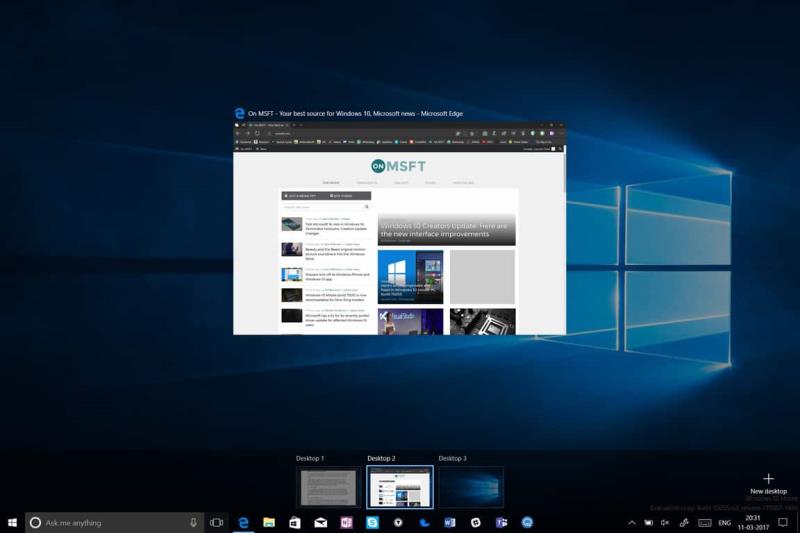
當您創建新的虛擬桌面(按 Ctrl+Win+D)時,您將獲得一個空白畫布以打開一組新的應用程序和窗口。您在第一個桌面上打開的應用程序在新桌面上不可見,也不會出現在任務欄上。同樣,您在新桌面上打開的任何應用程序在原始桌面上都是不可見的。
您可以使用 Ctrl+Win+Left 和 Ctrl+Win+Right 鍵盤快捷鍵在虛擬桌面之間切換。您還可以使用任務視圖可視化所有打開的桌面 - 單擊任務欄上的圖標,或按 Win+Tab。這使您可以方便地概覽 PC 上打開的所有內容,包括所有桌面。將鼠標懸停在屏幕頂部的桌面圖標上可查看每個圖標的內容。如果您不想使用快捷鍵,可以使用按鈕來添加和關閉桌面。
運行中的虛擬桌面
足夠的功能回顧 - 這就是我對虛擬桌面如此重視的原因。我每天在辦公桌前工作八小時。在那段時間裡,我通常會從事多個獨立的項目。在這段時間裡,我還有一組打開的應用程序,我會在休息時間和空閒時間查看這些應用程序——OneNote、Outlook 和一組個人 Firefox 選項卡。這些是我的主要窗口,它們與我的工作無關,但仍然會在一天中被提及。
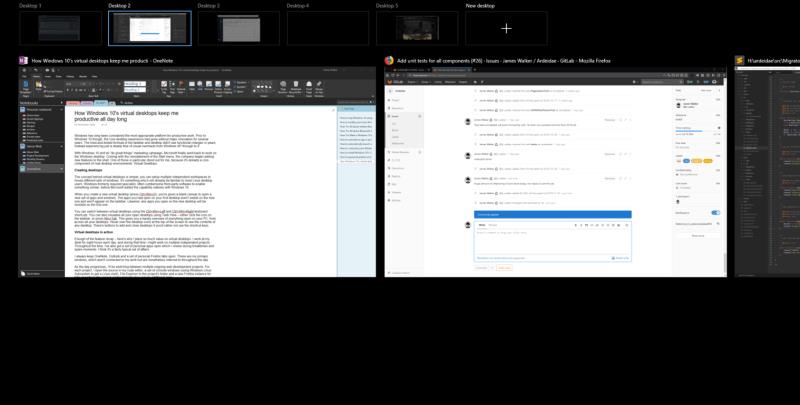
隨著時間的推移,我將在多個正在進行的 Web 開發項目之間切換。對於每個項目,我在代碼編輯器中打開源代碼、一組控制台窗口(使用 Windows Linux 子系統獲取 Linux shell)、項目文件夾的文件資源管理器和項目特定選項卡的新 Firefox 實例。某些項目可能需要額外的應用程序。
我可能在一天內處理兩三個項目,並且在它打開後我不會關閉任何東西。許多項目是相互關聯的,所以即使在我切換項目之後,我也可能需要回顧我當天早些時候所做的事情。打開這麼多窗口,如果沒有虛擬桌面,保持一切井井有條就會變得很麻煩。
進入虛擬桌面
虛擬桌面解決方案簡化了我的整個工作流程。每個項目都有自己的虛擬桌面,僅容納其窗口。我只需切換虛擬桌面就可以快速引用其他項目,而無需最小化或在應用程序之間切換。無論我在桌面上打開多少個窗口,它們都是孤立的,不會出現在其他任何地方 - 保持控制並避免擁有大量可見選項卡和窗口的認知過載。
在我的第一個桌面上,我保留了我的個人瀏覽器實例,準備在一天的空閒時間切換回。在那個桌面上,我沒有看到任何與工作相關的應用程序打開,這讓我可以更輕鬆地暫時斷開連接並查看我最喜歡的博客和論壇。
當然,有些應用程序在每個桌面上都有用。一個這樣的例子是 Spotify。儘管它與工作沒有直接關係,但在我的所有台式機上都可以使用 Spotify 還是很有用的。否則,我將不得不花時間切換到另一個工作區來更改曲目。一個類似的例子是 Outlook——我讓我的收件箱在每個桌面上都可以訪問,以避免不必要的上下文切換。
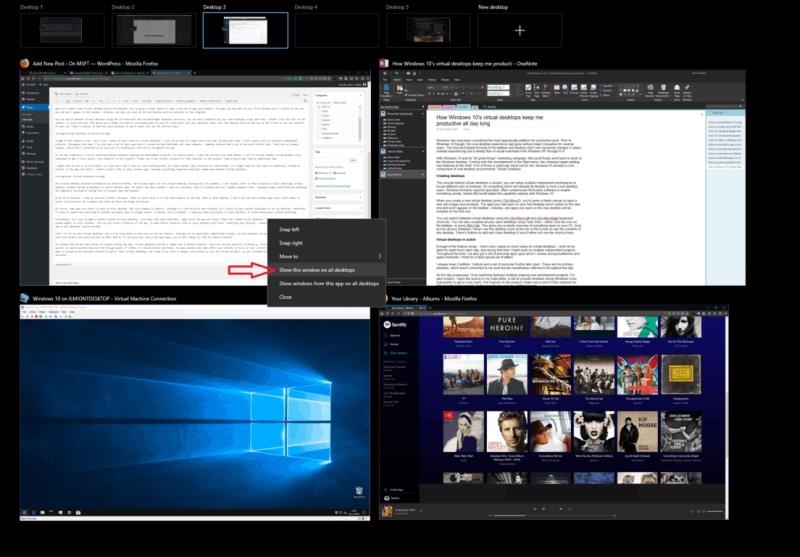
幸運的是,讓窗口在每個桌面上都可見很容易——只需打開任務視圖 (Win+Tab),右鍵單擊應用程序並選擇“在所有桌面上顯示此窗口”。這將使當前窗口出現在每個桌面上——但不會出現在應用程序的任何未來實例上。要使未來的實例顯示在每個桌面上(即使在重新啟動設備後),請改為選擇“在所有桌面上顯示此應用程序的窗口”選項。
這就是我和虛擬桌面的內容,但我很想知道您如何使用該功能。雖然不是一個特別複雜的概念,但虛擬桌面更有可能對整天都在設備上的高級用戶和工作人員有用。如果您只打開了幾個應用程序,您就不太可能發現該功能有用。
對於像我這樣白天打開幾十個窗口的人來說,虛擬桌面提供了一種定義上下文的簡單方法。這樣做有幾個好處,從更快的窗口切換(在幾十個項目中切換桌面比 Alt-Tab 更快),以及減少精神開銷。太多的窗口和選項卡會影響您專注於當前任務的能力——尤其是當它們分佈在多個不同的項目中時。對於虛擬桌面,我的關注範圍始終僅限於當前項目,因為所有不相關的窗口都隱藏在視線之外。
發現解決 Google Meet 麥克風問題的有效方法,包括音頻設置、驅動程序更新等技巧。
在 Twitter 上發送訊息時出現訊息發送失敗或類似錯誤?了解如何修復 X (Twitter) 訊息發送失敗的問題。
無法使用手腕檢測功能?以下是解決 Apple Watch 手腕偵測不起作用問題的 9 種方法。
解決 Twitter 上「出錯了,重試」錯誤的最佳方法,提升用戶體驗。
如果您無法在瀏覽器中登入 Google 帳戶,請嘗試這些故障排除提示以立即重新取得存取權限。
借助 Google Meet 等視頻會議工具,您可以在電視上召開會議,提升遠程工作的體驗。
為了讓您的對話更加安全,您可以按照以下步驟在行動裝置和桌面裝置上為 Instagram 聊天啟用端對端加密。
了解如何檢查您的 Dropbox 安全設定有助於確保您的帳戶免受惡意攻擊。
YouTube TV 為我們提供了許多堅持使用的理由,因為它融合了直播電視、點播視頻和 DVR 功能。讓我們探索一些最好的 YouTube 電視提示和技巧。
您的三星手機沒有收到任何通知?嘗試這些提示來修復通知在您的 Samsung Galaxy 手機上不起作用的問題。









